电脑蓝屏是一种常见问题,通常由系统错误、驱动问题或软件冲突引起。若在下载或使用WPS下载的过程中出现蓝屏现象,用户在处理时可参考以下措施。
相关问题
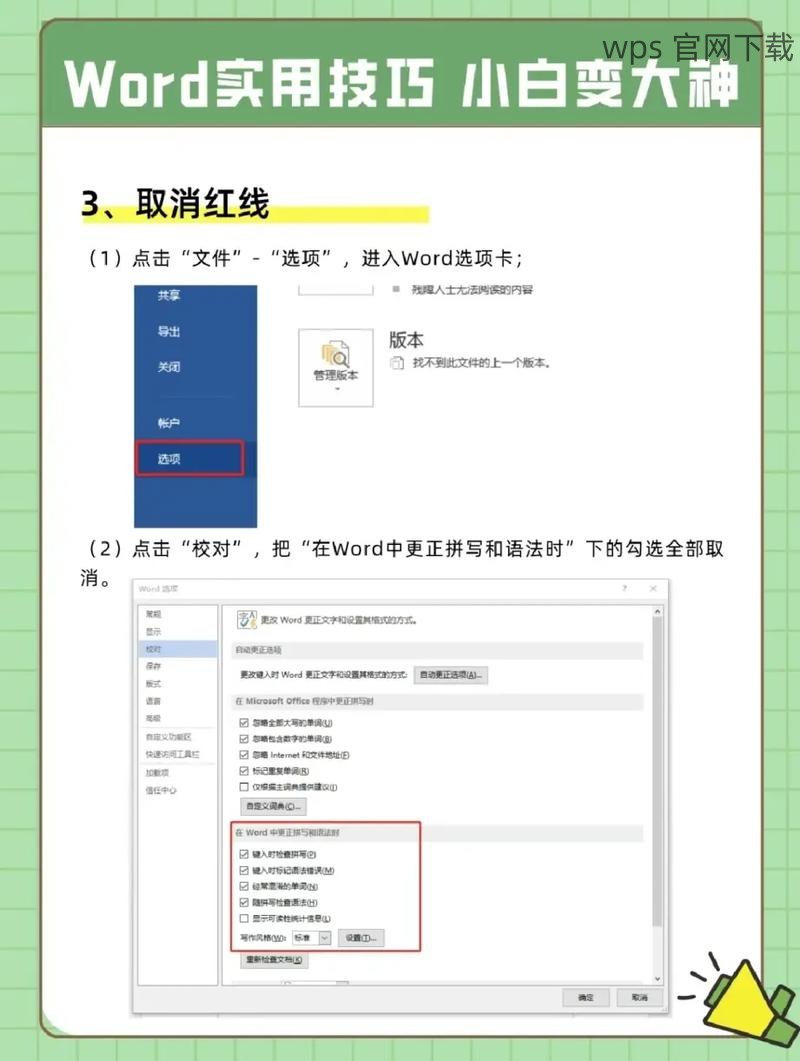
为了减少蓝屏问题的发生,应注意安装合适版本的程序,定期更新驱动程序,并检查系统的一致性。
解决方案
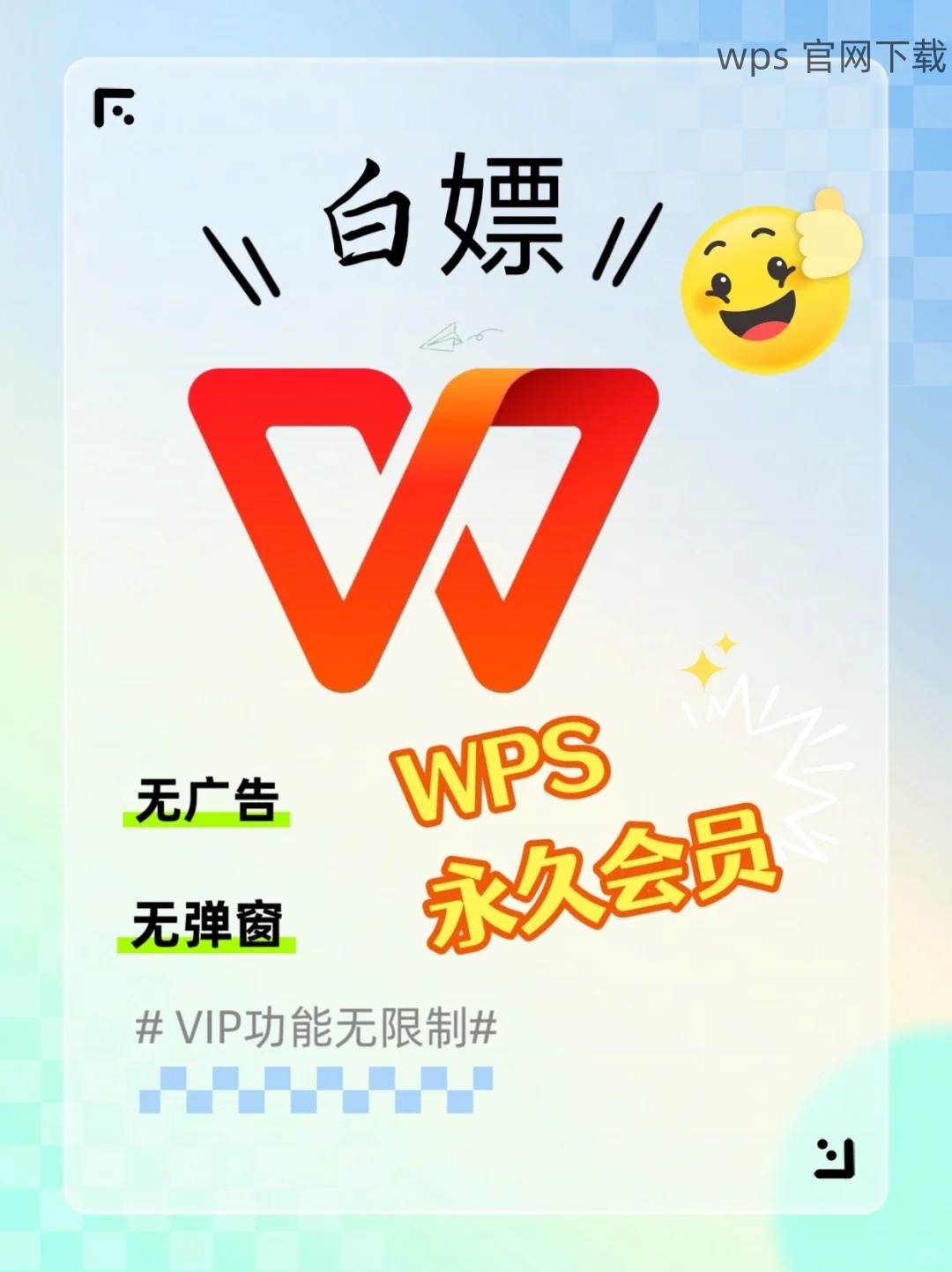
正确的硬件连接对系统的稳定性至关重要。
1.1 确保所有硬件设备稳固连接
检查所有连接到电脑的硬件,包括鼠标、键盘、显示器和任何外设。确保它们都正确连接,松动的连接可能导致系统错误。
需要特别注意的是,内存条和硬盘连接是否牢固。如果有可拆卸部件,尝试重新插拔以确保其联系良好。
对于移动设备,确保电源适配器和数据线完好无损,避免因供电不稳定而引起的干扰。
1.2 更换不良硬件
如果怀疑某个硬件(如内存条、硬盘)的故障,可以通过更换的方式进行诊断。尝试将其他已知正常的硬件替换使用,以排除故障源。
很多时候,内存故障会导致蓝屏,通过内存检测软件进行检测,若确认损坏,及时更换新的内存条。
硬盘故障同样常见,使用系统自带的检测工具进行扫描,不良扇区会导致数据读取错误,及时备份并更换损坏的硬件可以有效避免系统崩溃。
1.3 查杀虚假驱动程序
若在下载wps官网软件时安装了不明驱动程序,可以使用杀毒软件进行全面扫描,去掉所有不明、可疑的程序,确保系统的清洁与安全。
定期更新系统驱动,特别是显卡、声卡等关键部件的驱动,确保使用正规的下载源。这能大大降低系统不兼容的概率。
系统文件的损坏是导致蓝屏常见的原因之一,通过系统自带工具可检索和修复文件。
2.1 使用系统修复工具
运行“命令提示符”以管理员权限打开后,输入命令 “sfc /scannow”,系统会自动扫描并修复损坏的系统文件。
等待修复完成后,根据提示重启计算机,并观察蓝屏问题是否得到解决。
系统还提供“DISM”工具,输入以下命令: “DISM /Online /Cleanup-Image /RestoreHealth”,其功能是修复系统影像,必要时使用。

2.2 重置系统设置
Windows系统提供了重置功能,可以通过“设置”里找到“恢复”选项,选择“重置此电脑”进行系统的重置操作。
选择之后会出现两个选项:保留个人文件或删除所有内容,根据需求选择合适的选项进行操作。
重置过程可能会需时较长,重置完成后,重新安装应用程序,包括wps下载。
2.3 更新系统及驱动
保持系统更新可以解决很多已知问题,选择“设置”->“更新和安全”->“Windows更新”中检查和安装可用的更新。
在驱动程序上也应关注更新,访问硬件制造商的官网以确保使用最新的驱动。
更新完成后再次重启电脑,观察蓝屏情况是否再次发生。
恶意软件感染可能导致系统蓝屏,使用专业的反恶意软件工具进行全面扫描,清除潜在威胁。
3.1 使用常见安全软件
下载并安装市面常见的反病毒软件,如360安全卫士或火绒等,进行全系统扫描,及时清理感染的软件和文件。
保证防病毒软件一直保持更新,以便检测到最新的恶意软件。
定期主动检查电脑,有助于维护系统的安全与稳定。
3.2 清除临时文件
清除积累的临时文件,有助于提升系统性能。使用“磁盘清理”工具,在“我的电脑”上右键点击C盘,选择“属性”->“磁盘清理”,清除不必要的临时文件。
特别是下载wps官网 相关文档后,一些临时缓存可能会对系统造成负担。
定期清理有助于保持系统的清洁与良好的运行状态。
解决蓝屏问题的
在使用wps下载过程中若遭遇蓝屏问题,应当综合考虑硬件的连接、系统文件的完好及恶意软件的存在。同时保持系统和驱动的更新,能够有效防止蓝屏现象的再次发生。
通过以上步骤逐一检查并处理,便可以减少蓝屏问题,并提升系统的稳定性。希望每位用户能够顺利使用其办公软件,享受工作与学习的便利。
文章
蓝屏问题并不罕见,但通过明确的检查与解决方案,可以有效地避免和处理这一问题。确保您的设备和软件处于最佳状态,以免影响工作效率及数据安全。
 wps 中文官网
wps 中文官网